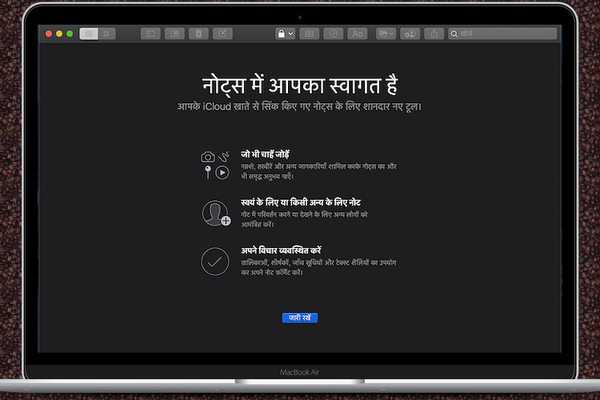
Vovich Antonovich
0
3365
712
macOS Catalina přichází s několika novými funkcemi, jako je Screen Time a Approve with Apple Watch. Přestože zvýraznění má spoustu pozornosti, ušlechtilých malých funkcí, jako je schopnost změnit jazyk konkrétní aplikace pro Mac, se příliš nevěnovalo - stejně jako její protějšek iOS 13. Protože ráda lokalizuji některé z mých oblíbených aplikací, považuji tuto funkci za opravdu užitečnou. Nejlepší součástí je pravděpodobně přizpůsobení, díky kterému je mnohem snazší převzít kontrolu nad jazyky vašich oblíbených aplikací. Pokud zjistíte, že stojí za to jít, zde je stručný přehled přizpůsobení nastavení jazyka pro konkrétní aplikace v systému MacOS Catalina..
Jak změnit jazyk specifický pro aplikaci v systému Mac
Od této chvíle již nemusíte nutit všechny aplikace pro Mac, aby používaly výchozí jazyk. Můžete tedy nastavit iMessage tak, aby používal francouzštinu, a přitom si ponechat angličtinu jako preferovaný žargon v poště. Nezapomeňte, že ne všechny aplikace pro MacOS podporují mnoho jazyků. S tím řekl, začněme!
1. Nejprve klikněte na Jablko v levém horním rohu obrazovky a zvolte možnost Systémové preference.
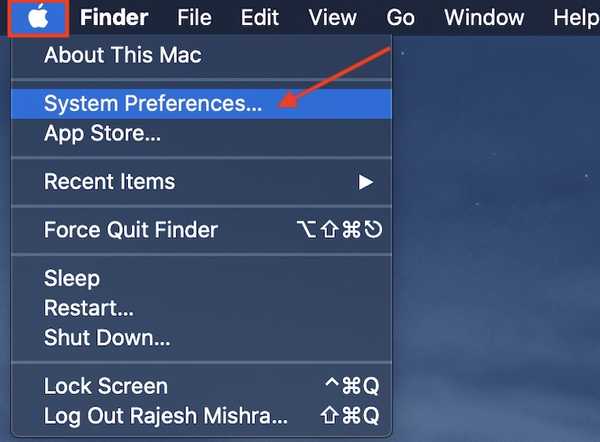
2. Nyní klikněte na Jazyk a region.
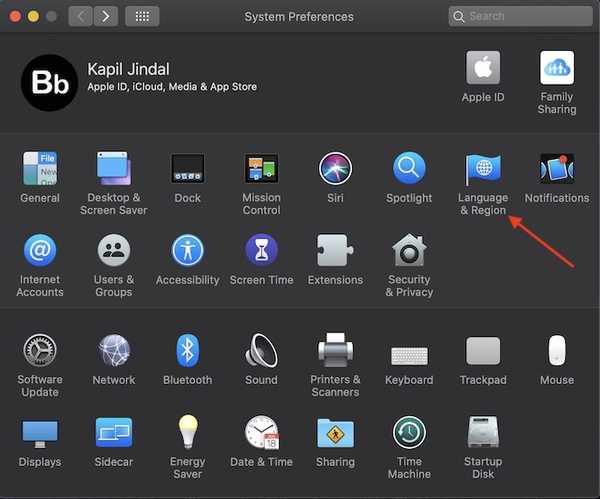
3. Dále klikněte na Aplikace tab.
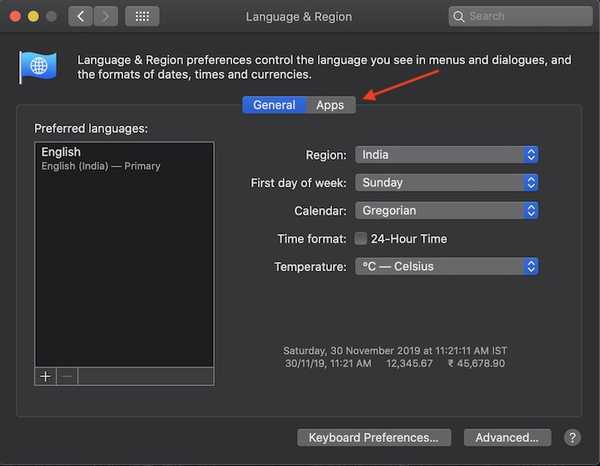
4. Poté klikněte na „+“ knoflík.
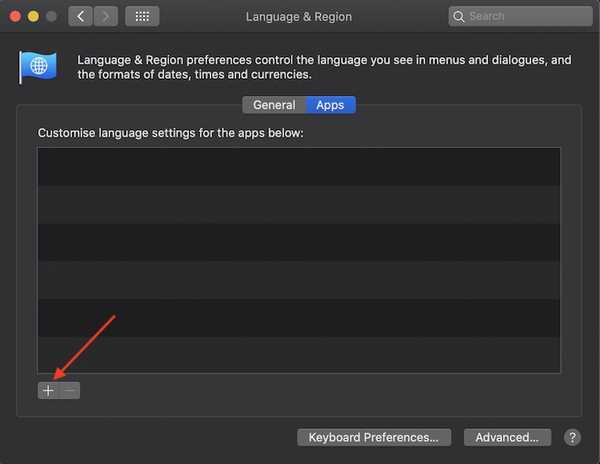
5. Až na další, klikněte na rozbalovací nabídka vedle možnosti Aplikace.
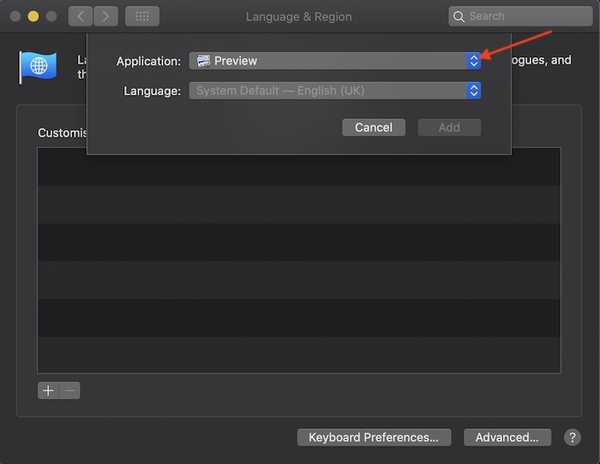
6. Nyní, vyberte aplikaci jazyk, který chcete změnit. Změním jazyk pro Knihy aplikace.
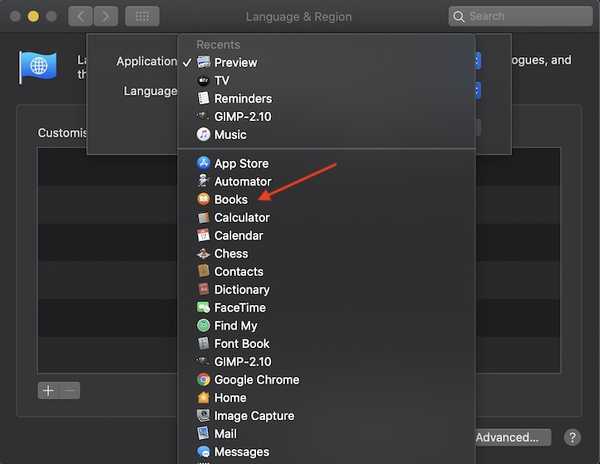
7. Klikněte na rozevírací seznam menu vedle Jazyk.
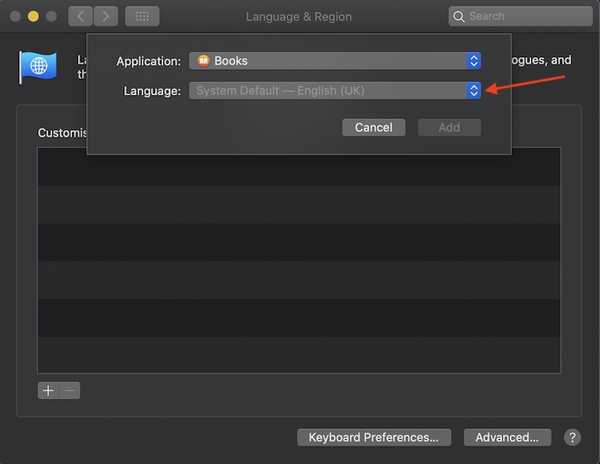
8. Vyberte požadovaný jazyk z dostupných možností. Chtěl bych si vybrat hindština jako můj preferovaný jazyk pro Knihy aplikace.
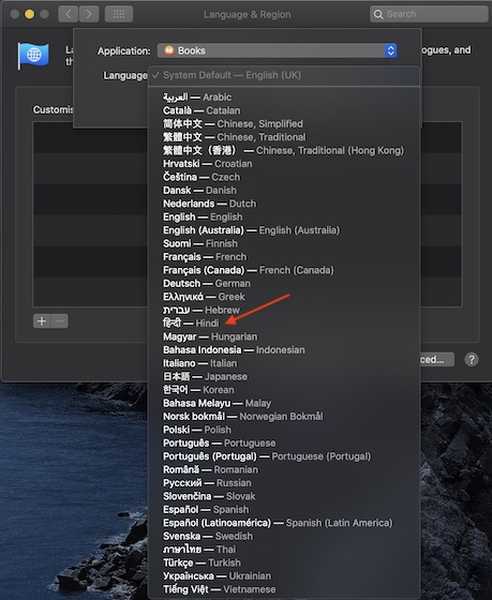
9. Nakonec klikněte na Přidat.

A je to! Úspěšně jste změnili jazyk své oblíbené aplikace pro Mac. Nyní jděte do toho a otevřete aplikaci. Bylo by to lokalizováno ve vašem žargonu.
Přizpůsobení nastavení jazyka pro aplikace Mac
Na základě vašich potřeb můžete snadno konfigurovat nastavení jazyka svých oblíbených aplikací pro MacOS v seznamu.
1.Otevřít Systémové preference > Jazyk a region > Aplikace tab.

2. Nyní vyberte příslušná aplikace a poté klikněte na rozevírací seznam Jídelní lístek.
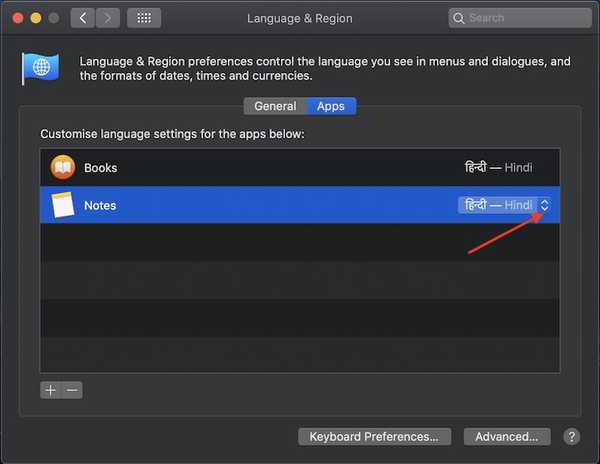
3. Dále vyberte preferovaný jazyk.

Odebrat aplikace ze seznamu
- Systémové preference > Jazyk a region > Aplikace tab.

2. Teď, vyberte aplikaci které chcete odebrat a poté klikněte na Tlačítko Odebrat (-).
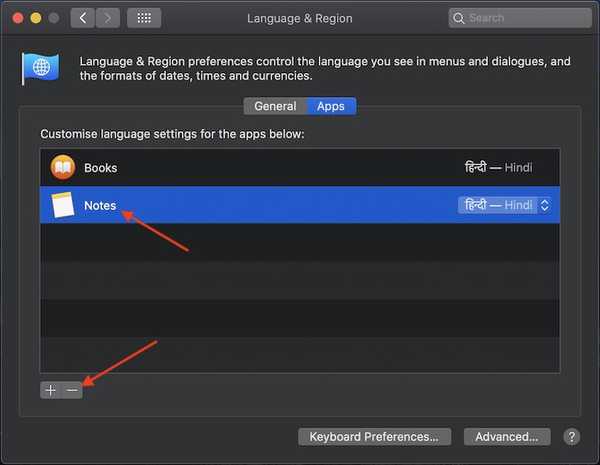
Poznámka: Nyní se může objevit vyskakovací okno s nápisem, Nastavení jazyka pro „název aplikace“ se změnilo. Chcete aplikaci znovu spustit? “ Klikněte na Znovu spusťte nechat aplikaci používat nový jazyk.
Od této chvíle bude tato aplikace používat výchozí jazyk vašeho počítače Mac.
Změna jazyka na základě aplikace na Mac
Takto můžete na svém počítači se systémem MacOS změnit jazyk pro jednotlivé aplikace. Protože to funguje spolehlivě, jsem si jist, že se vám bude líbit. Takové funkce nemusejí houpat hlavní myšlenku, ale zvyšují uživatelský dojem, že? Mimochodem, jaké jsou vaše oblíbené funkce v nejnovější verzi systému MacOS a co je vyniká? Bylo by skvělé znát vaši zpětnou vazbu.















